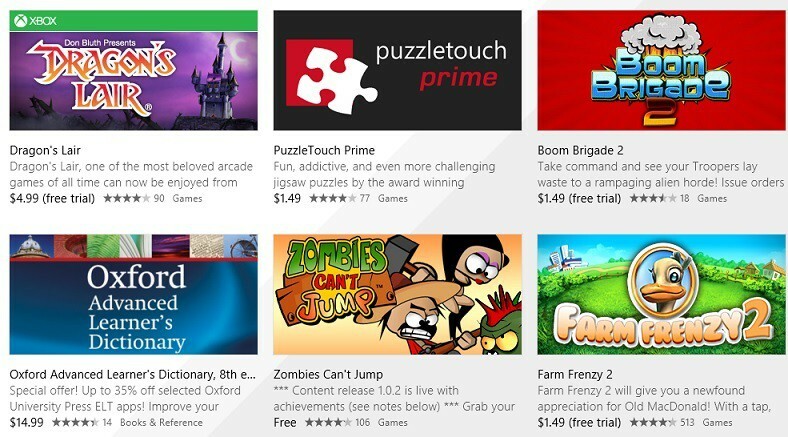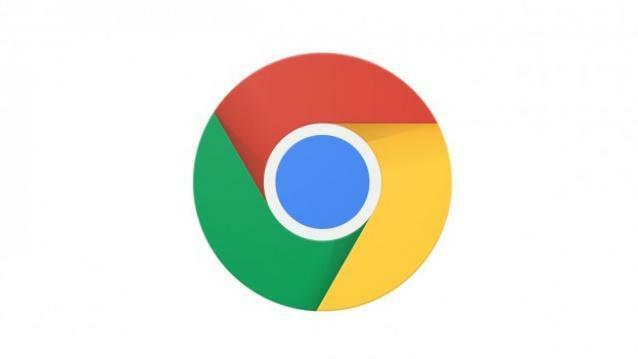Bu yazılım, sürücülerinizi çalışır durumda tutar, böylece sizi yaygın bilgisayar hatalarından ve donanım arızalarından korur. Tüm sürücülerinizi şimdi 3 kolay adımda kontrol edin:
- DriverFix'i indirin (doğrulanmış indirme dosyası).
- Tıklayın Taramayı Başlat tüm sorunlu sürücüleri bulmak için.
- Tıklayın Sürücüleri güncelle yeni sürümleri almak ve sistem arızalarını önlemek için.
- DriverFix tarafından indirildi 0 okuyucular bu ay
Yenile seçeneği, Power BI'daki temel bir işlevdir. Araç, mevcut seçenekler olarak Şimdi Yenile ve Yenilemeyi Zamanla seçeneğine sahiptir. Power Bi Desktop'ta el ile yenileme yapmak için Şimdi Yenile'yi kullanabilirsiniz. Ayrıca, birkaç kolay adımda bir yenileme planlayabilirsiniz.
Yine de, Power Bi'deki verileri yenilemek ilk bakışta o kadar açık değildir. bir kullanıcı dedi:
Power BI masaüstünü kullanarak bazı raporlar oluşturdum ve bunları Power BI hizmetinden Web Sayfası olarak yayınladım. Kaynağım SharePoint. Kaynak SharePoint'ten gelen Power BI verilerinin 2 saatte bir yenilenmesini planlamak istiyorum. Buna nasıl ulaşılır?
Bu nedenle, OP'nin SharePoint kaynağındaki Power Bi verilerini iki saatte bir yenilemek istediğini biliyoruz. İşte bunu nasıl yapacağınız.
Power BI'da verilerinizi yenileme adımları
1. Kimlik bilgilerini yapılandır
Her şeyden önce, Power Bi raporunda kullanılan veri kaynakları için kimlik bilgilerini yapılandırmanız gerekir.
- Power BI Rapor Sunucusunda sağ tıklayın Power BI Raporları.
- Seç Yönet.

- seçin Veri kaynakları sekme.
- Bu veri kaynağına bağlanırken kullanılacak kimlik doğrulama türünü seçin.
- Uygun kimlik bilgilerini girin.

2. Zamanlama Yenileme için bir plan oluşturun
- üzerine sağ tıklayın Power BI Raporları.
- Seç Yönet.
- seçin Zamanlanmış yenileme sekme.
- Seç Yeni zamanlanmış yenileme planı.

- Bir açıklama yazın ve veri modelinizin ne zaman yenilenmesini istediğinizi belirleyin ve ardından üzerine tıklayın. Zamanlanmış yenileme planı oluşturun.

Kapsamlı kılavuzumuzdan Power BI Desktop hakkında daha fazla bilgi edinin!
3. Power BI Desktop'ta Ana Sayfa'dan manuel Yenile düğmesini kullanın
Bu oldukça basittir, ancak verilerinizi yalnızca bir kez yenileyebilirsiniz.
- Power BI Desktop'ı açın.
- Yenilemek istediğiniz dosyanızı yükleyin.
- Tıklamak Yenile düğmesinden Ev kurdele.

Sonuç
Verilerinizi Power BI'da yenilemek çok kullanışlı bir özelliktir, özellikle Zamanlama Yenile. Genellikle bu araçla çalışan kişiler dinamik veri kümeleri kullanır ve bunları manuel olarak yenilemek fiziksel olarak mümkün değildir.
Yöntemleri faydalı buldunuz mu? Aşağıdaki yorumlar bölümünde bize bildirin!
KONTROL ETMENİZ GEREKEN İLGİLİ HİKAYELER:
- Kitaplarınızı anında güncel tutmak için 5 ücretsiz bulut muhasebe yazılımı
- Kesintisiz SharePoint kullanımı için en iyi 3 tarayıcı
- Windows için en iyi 8 ücretsiz bulut yazılımı